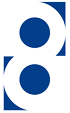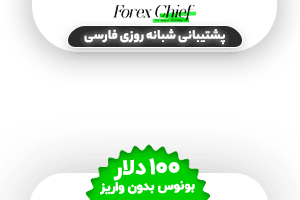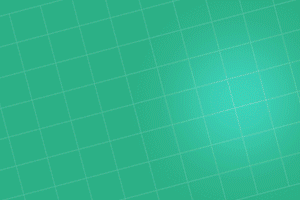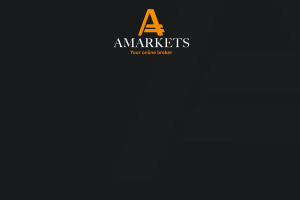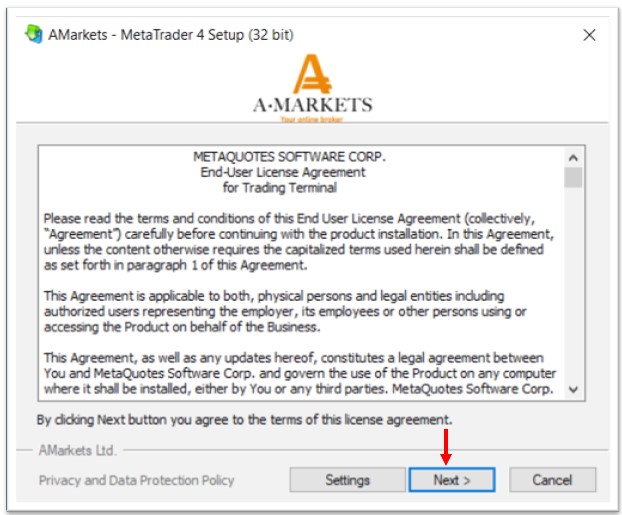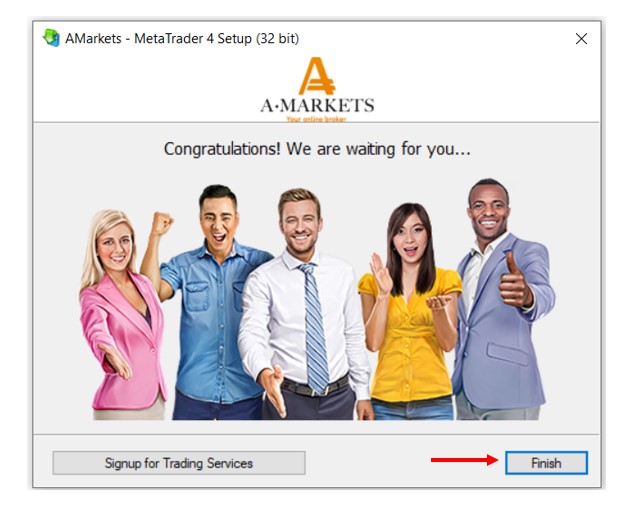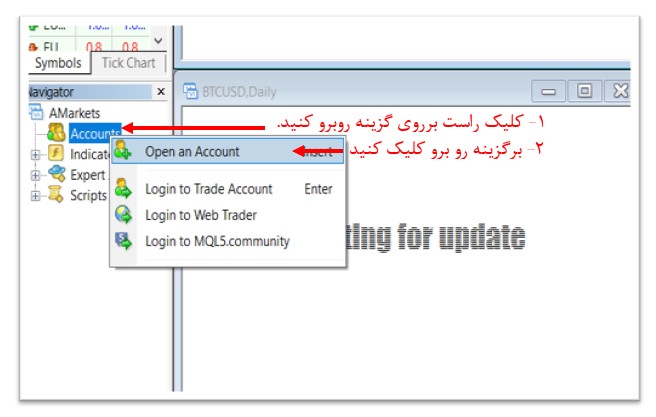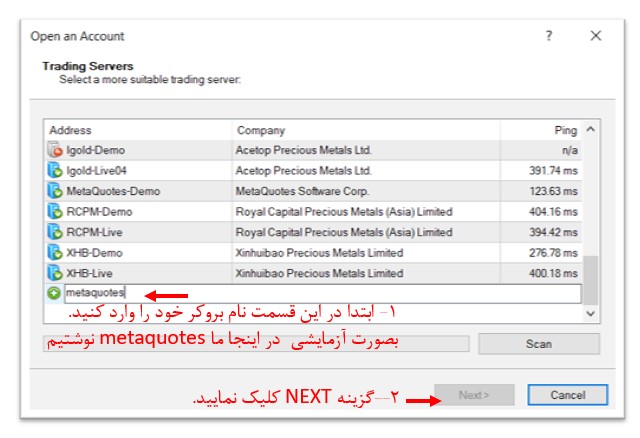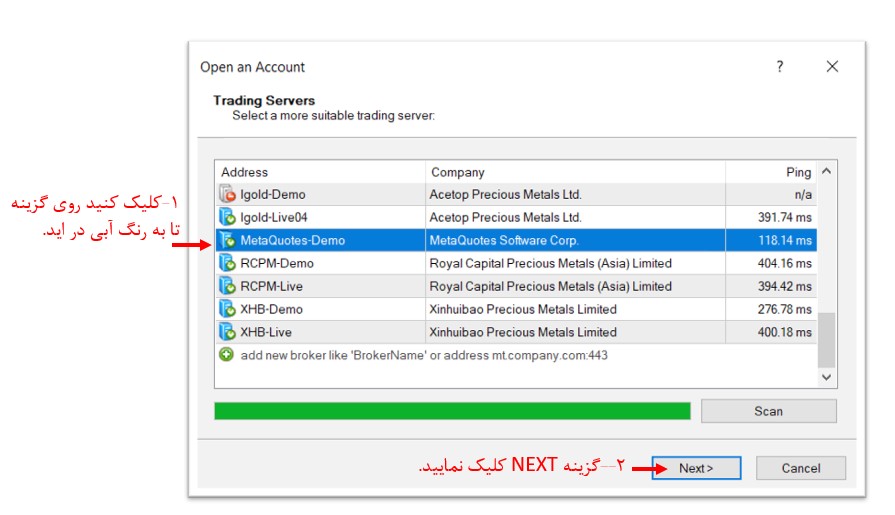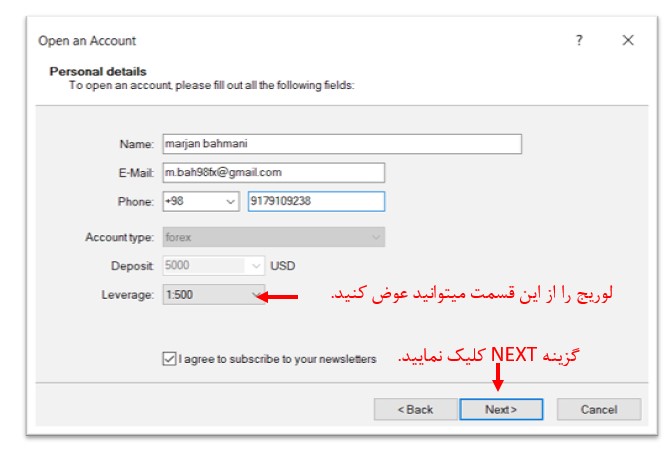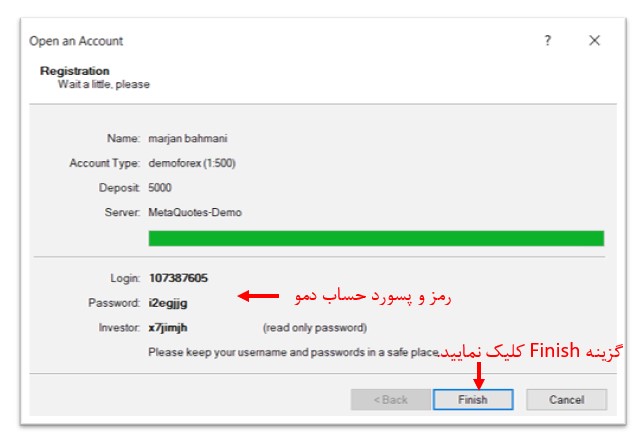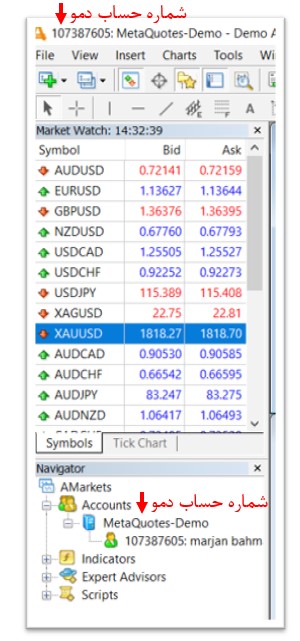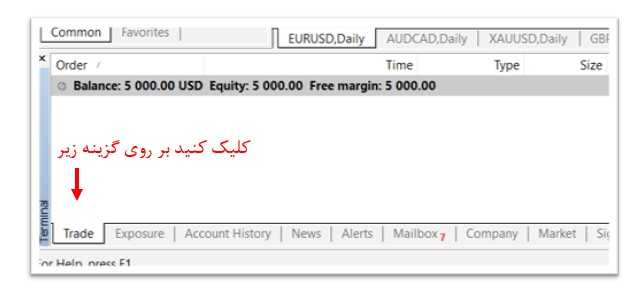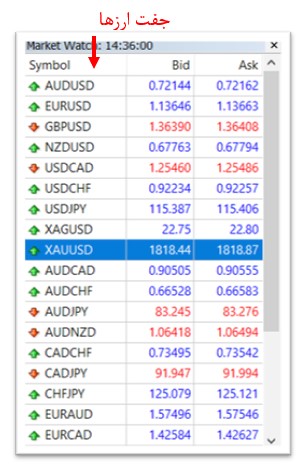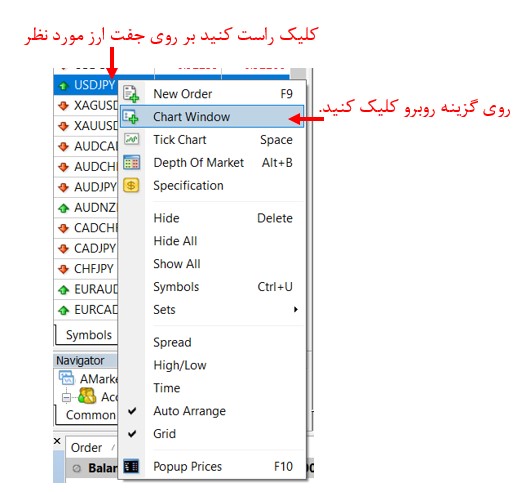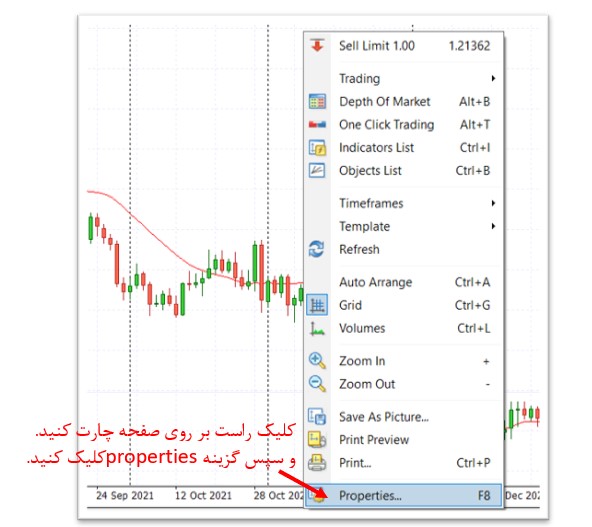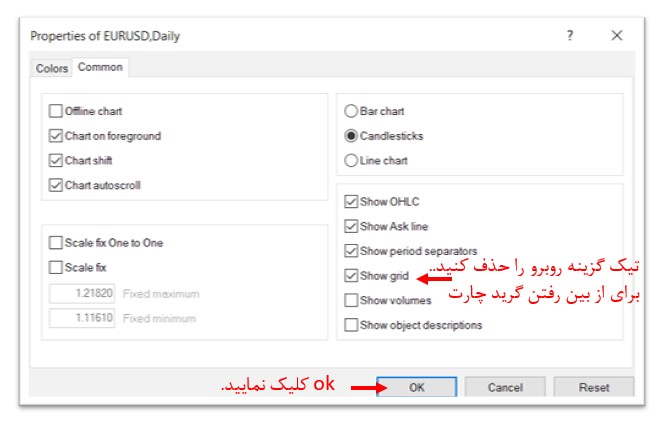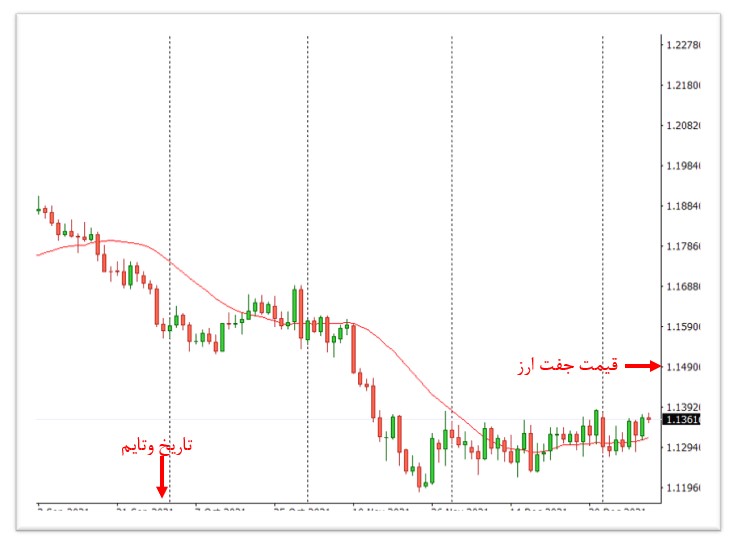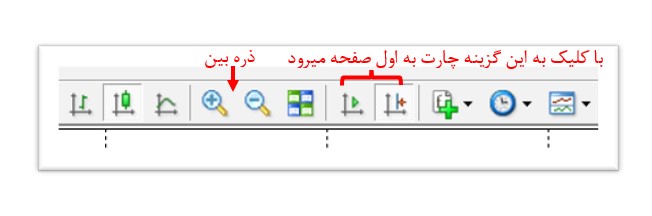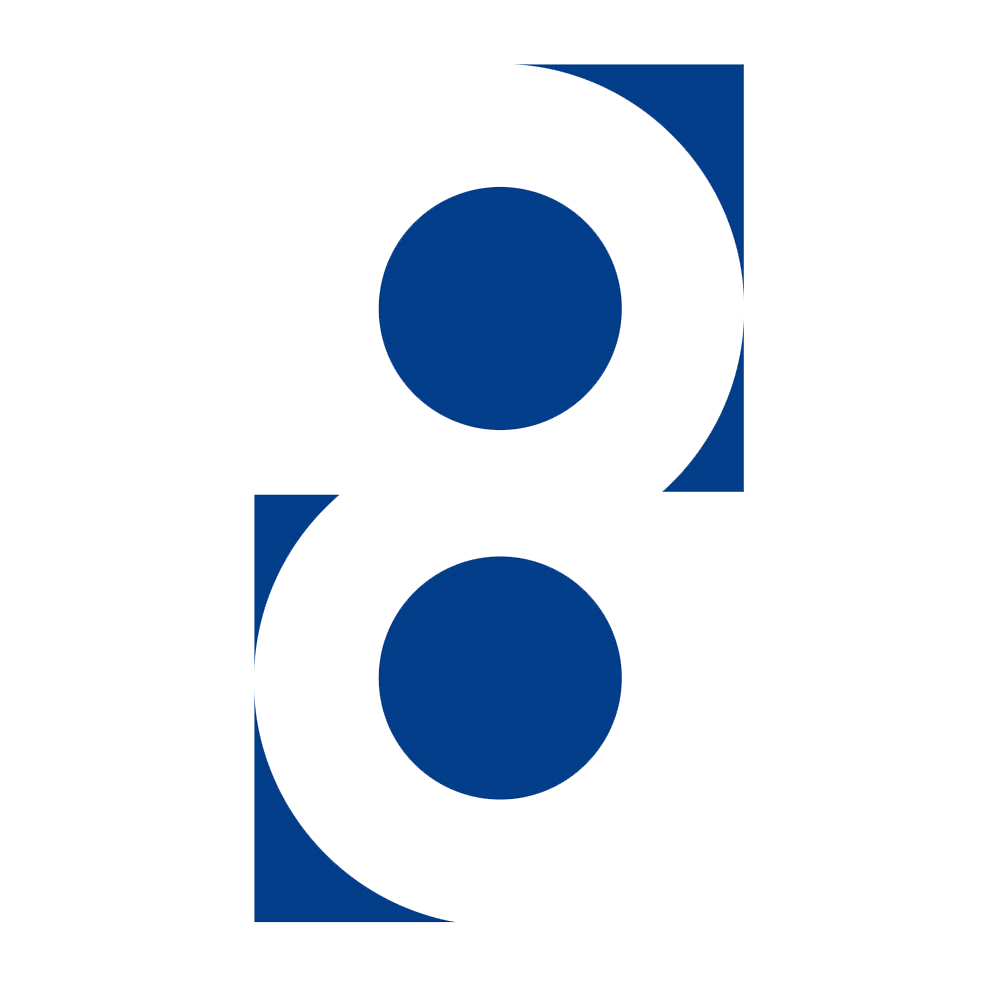متاتریدر محبوب ترین نرم افزار یا پلتفرم معاملاتی هست که در بین معامله گران بورس و انواع بازارهای مالی روزانه مورد استفاده قرار می گیرد. یکی از لازمه های ورود به دنیای بازارها ی پولی و مالی، آشنایی که متاتریدر هست. در اینجا آموزش متاتریدر 4 چهار را در اختیار دارید.
mql5 – شرکت سازنده متاتریدر
نرم افزار متاتریدر را شرکت متاکوئتس ساخته است.البته جدیدترین نرم افزار معاملاتی این شرکت، متاتریدر 5 پنج هست اما به نظر میرسد که پشتیبانی این شرکت از متاتریدر 4 به صورت مداوم ادامه خواهد داشت، زیرا متاتریدر 4 هنوز هم با اختلاف بسیار زیادی محبوب تر از متاتریدر 5 هست و معاملهگران در سراسر دنیا همچنان از پلتفرم 4 استفاده میکنند.
هرچند سیاست شرکت متاکوئتس بر این خط حرکت میکند که متاتریدر 5 را بیشتر از متاتریدر 4 بگستراند، اما به نظر میرسد نتوانسته در این مسیر موفقیت قابل توجهی بدست آورد.
حتی اگر در سایت خود سازنده متاتریدر هم که روی گزینه دانلود متاتریدر 4 کلیک کنید، متاتریدر 5 برای شما دانلود میشود، اما بازم هم معاملهگران بازار سرمایه، استفاده از متاتریدر 4 را ترجیح میدهند.
متاتریدر در بورس ایران
برای بورس ایران هم متاتریدر را با نام دیگری معرفی کردهاند اما امکان معامله با آن وجود ندارد و صرفا جهت تحلیل و رسد بازار از آن استفاده میشود.
البته نحوه کار در هر دو نرم افزار بسیار به هم شباهت دارد و آموزش متاتریدر 4 چهار را که در اینجا میبینید، برای متاتریدر 5 هم کفایت میکند.
دانلود نرم افزار متاتریدر
دانلود متاتریدر 4 چهار ، هم برای سیستم های ویندوز و مک و هم برای موبایل، در سایت هشتصد قرار دارد که میتوانید دانلود کنید و استفاده کنید.
فیلم آموزش متاتریدر 4 چهار برای ویندوز

در سه فیلم آموزشی زیر، نحوهی نصب و راه اندازی متاتریدر 4 را خواهید آموخت و سپس با قسمت های مختلف این پلتفرم آموزشی آشنا خواهید شد.
آموزش نصب و راه اندازی متاتریدر 4
آموزش اصطلاحات بازار به همراه آموزش کار با متاتریدر
آموزش ترید زدن در متاتریدر 4
فیلم آموزش متاتریدر 4 برای گوشی موبایل
با کلیک بر روی کادر سبز رنگ زیر، به صفحه آموزش متاتریدر 4 با تلفن همراه، هدایت خواهید شد.
برای دریافت ادامه آموزش و همچنین آشنایی بازار مالی وارد لینک زیر شوید.
آیا نرم افزار متاتریدر ۴ برای تمامی دستگاهها منتشر شده است؟
این نرم افزار برای آی او اس، اندروید و ویندوز منتشر شده و میتوانید از آن استفاده کنید.
برای تمامی بازارها میتوان از این نرمافزار استفاده کرد؟
خیر. این نرمافزار فقط برای بازارهای مالی جهانی قابل استفاده است.
در این مقاله شما را با آموزش نصب متاتریدر و راه اندازی این نرم افزار محبوب معاملاتی، آشنا خواهیم کرد.
بروکر چیست؟
برای این که بتوانیم در بازار فارکس فعالیت داشته باشیم باید از طریق شرکت هایی که کارگزار یا بروکر نامیده میشوند، معاملات خودمان را انجام دهیم.
بروکرها یا کارگزاری ها شرکت های واسطی هستند، که ما را به بازار فارکس متصل میکنند و سفارشات خرید و فروش ما را انجام می دهند.
البته در سایت هشتصد به صورت کاملا دقیق به بررسی بروکرهای مختلف پرداخته شده است و تیم تحقیقاتی سایت هشتصد انواع بروکرهای مختلف را از لحاظ اعتبارو امنیت، نحوه ی واریز و برداشت و آیتم های مختلف هر بروکر مورد بررسی قرار داده است.
هر بروکر نرم افزار مخصوص خود را دارد که ما میتوانیم از طریق این نرم افزار از قیمتها مطلع شویم و دستورات خرید و فروش خودمان را به بروکر منتقل کنیم.
معمول ترین نرم افزاری که با سرعت اینترنت ایران همخوانی دارد، نرم افزار متاتریدر است که در این مقاله، نحوه ی نصب و راه اندازی نرم افزار متاتریدر را آموزش خواهیم داد.
دانلود نرم افزار متاتریدر 4 و 5
برای دانلود متاتریدر 4 و 5 ، می توانید از لینک های زیر اقدام نمایید.
(دقت داشته باشید که در حال حاضر معامله گران هم از متاتریدر چهار استفاده میکنند و هم از متاتریدر پنج، اما متاتریدر چهار محبوبیت و عمومیت بیشتری نسبت به نرم افزار متاتریدر پنج دارد و بروکرهای بیشتری هستند که با متاتریدر چهار کار میکنند، البته منوی این دو متاتریدر، چندان تفاوتی با یکدیگر ندارد. و همان توضیحاتی که ما برای شما در مورد نرم افزار متاتریدر چهار می دهیم برای نرم افزار متاتریدر پنج نیز قابل استفاده می باشد.)
بعد از اینکه نرم افزار دانلود شد، نوبت به مرحله ی نصب کردن آن می رسد.
همانطور که در تصویر زیر مشاهده میکنید می بایست روی گزینه ی NEXT کلیک کنید.
دقت داشته باشید که حتما در هنگام نصب متاتریدر سیستم شما باید به اینترنت متصل باشد تا فرآیند نصب کاملا انجام شود.
بعد از اتمام نصب برروی گزینه ی FINISH کلیک کنید.
بعد از نصب شدن کامل متاتریدر صحفه ی متاتریدر به صورت اتوماتیک برای ما باز خواهد شد.
شما میتوانید برای راحتی کارصحفه ها و چارتهای اضافه را ببندید.
(دوستان دقت کنید که اگر نرم افزار متاتریدر را باز کردید اما مانند تصویر قبل چارتها را مشاهده نکردید می بایست در ابتدا یک حساب دمو یا آزمایشی باز کنید.)
آموزش باز کردن حساب آزمایشی در متاتریدر
برای باز کردن حساب آزمایشی یا دمو همانند تصویر زیر از قسمت Navigator بر روی قسمت Account کلیک راست کنید و سپس گزینه ی Open an account را بزنید.
در صحفه ی باز شده می بایست همانند تصویر زیر روی قسمت سبز رنگ کلیک کنید و واژه ی metaquotes را به صورت دقیق در قسمت مورد نظر تایپ کنید.
سپس روی گزینه ی Enter کلیک کنید تا سرور metaquotes برای ما همانند تصویر زیر نمایش داده شود.
مانند تصویر سرور demo metaquotes را انتخاب میکنیم و سپس روی گزینه ی Next کلیک میکنیم.
اگر از قبل پسورد حساب دمویی را داشته باشید با وارد کردن Login و پسورد و سپس زدن گزینه ی finish میتوانید وارد حساب خود شوید.
اما چنانچه قصد باز کردن یک حساب دموی جدید دارید روی گزینه ی open an new demi account کلیک کنید و سپس گزینه ی next را بزنید.
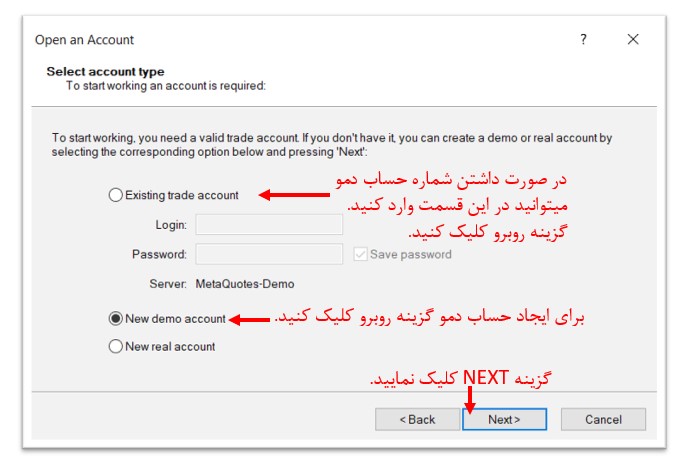
موارد خواسته شده مثل نام، ایمیل و تلفن را وارد کنید دقت کنید که نیازی نیست در قسمت phone حتما شماره تلفن دقیق خود را وارد کنید.
در قسمت لوریج هم شما می بایست لوریج یا ضریب اهرمی که در قسمتهای قبل راجع به آن توضیح داده شده را وارد کنید.
بعد از وارد کردن اطاعات مربوطه همانند تصویر زیر تیک گزینه ی پایین صحفه را بزنید و سپس روی گزینه ی next کلیک کنید.
همان طور که در تصویر زیر مشاهده میکنید لاگین و پسورد ما ایجاد شده و اگر روی گزینه ی finish کلیک کنید به صورت اتوماتیک وارد حساب دمو جدیدی که ایجاد کردید میشوید.
در قسمت بالا سمت چپ شماره حساب اکانت دمویی که ایجاد کردید را می بینید.
و در قسمت گوشه ی صحفه هم اطلاعات حسابی که وارد آن شدید را مشاهده میکنید.
با کلیک کردن پایین صحفه قسمت trade میتوانید اطلاعات حساب را مشاهده کنید. برای مثال در اینجا موجودی حساب ما پنج هزار دلار است.
در قسمت گوشه ی صحفه نیز لیست جفت ارزها قابل مشاهده است.
آموزش مشاهده چارت های قیمتی مختلف در متاتریدر
برای مشاهده ی چارت قیمتی هر جفت ارز، می بایست روی آن جفت ارز کلیک راست کرده و سپس گزینه ی chart window را بزنید.
برای اینکه چارت را بهتر مشاهده کنید بهتر است خطوط گرید را حذف کنید.
برای این کار می بایست روی صحفه کلیک راست کنید و سپس گزینه ی propertis را انتخاب کنید.
سپس در صحفه ایی که نمایش داده شده از قسمت common لیست گزینه های موجود را مانند تصویر زیر تنظیم کنید.
در نمودار های متاتریدر نموار افقی نشان دهنده ی زمان و نمودار عمودی نشان دهنده ی قیمت است.
شما میتوانید با کلیک بر روی ذره بین های بالا ی صحفه اندازه ی چارت را کوچکتر یا بزرگتر کنید.
همچنین با کلیک بر روی گزینه ی نشان داده شده میتوانید به قسمت جلوی چارت بروید.
برای اینکه نیازی نباشد ما هر بار خطوط گرید را حذف کنیم و این تنظیمات را انجام دهیم ، کافیست برای مشاهده ی چارت هر جفت ارز به جای انجام مراحلی که قبل به شما آموزش دادیم، هر جفت ارز را با کلیک چپ انتخاب کنید و روی صحفه رها کنید.
آموزش تغییر رنگ کندل ها و اجزای چارت در متاتریدر
شما میتوانید با کلیک راست بر روی صحفه ی چارت قیمتی و انتخاب propertis در قسمت color وارد قسمت تنظیمات گرافیکی چارت شوید. و رنگ صفحه، رنگ کندلها و رنگ سایر قسمت های چارت را تغییر دهید.
در بالای صحفه هم ابزار های تحلیلی و تنظیمی چارت رو در اختیار دارید که در آینده که وارد بحث تحلیل شویم به مرور با این گزینه ها آشنا می شوید.
توجه: نسخه اپلیکییشن مختص موبایل نرم افزار متاتریدر نیز در سایت هشتصد موجود می باشد که میتوانید دانلود کرده و از آن بهره ببرید.
قصد دارید با ما در این خصوص ارتباط برقرار کنید؟ فرم زیر را پر کنید تا با شما ارتباط بگیریم.